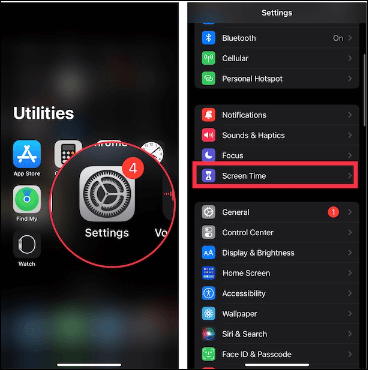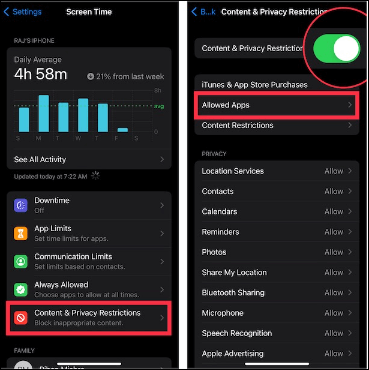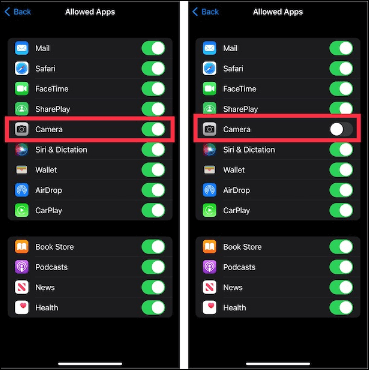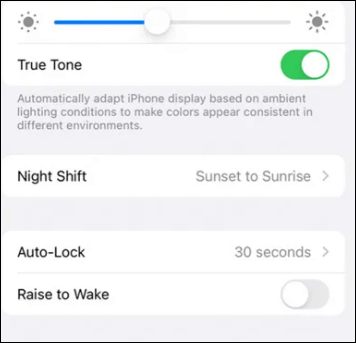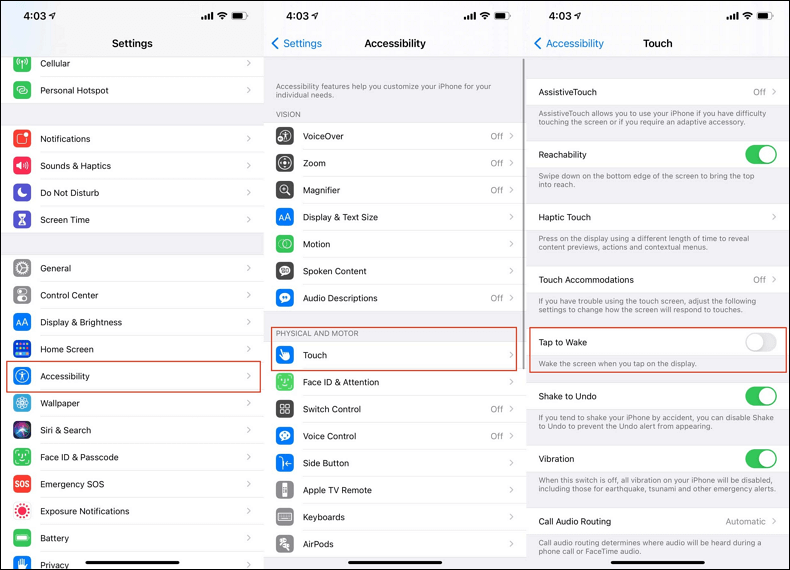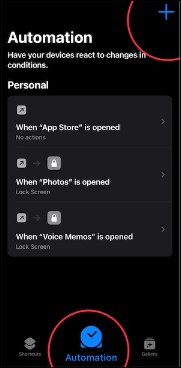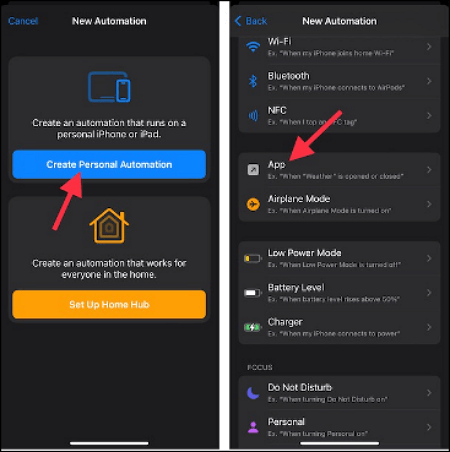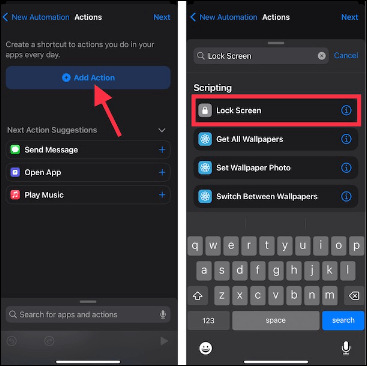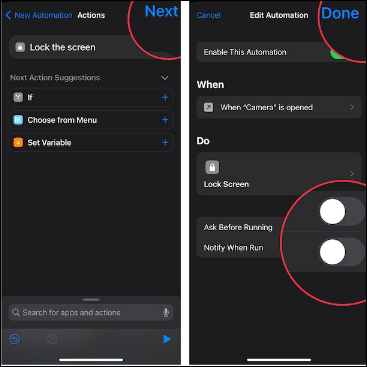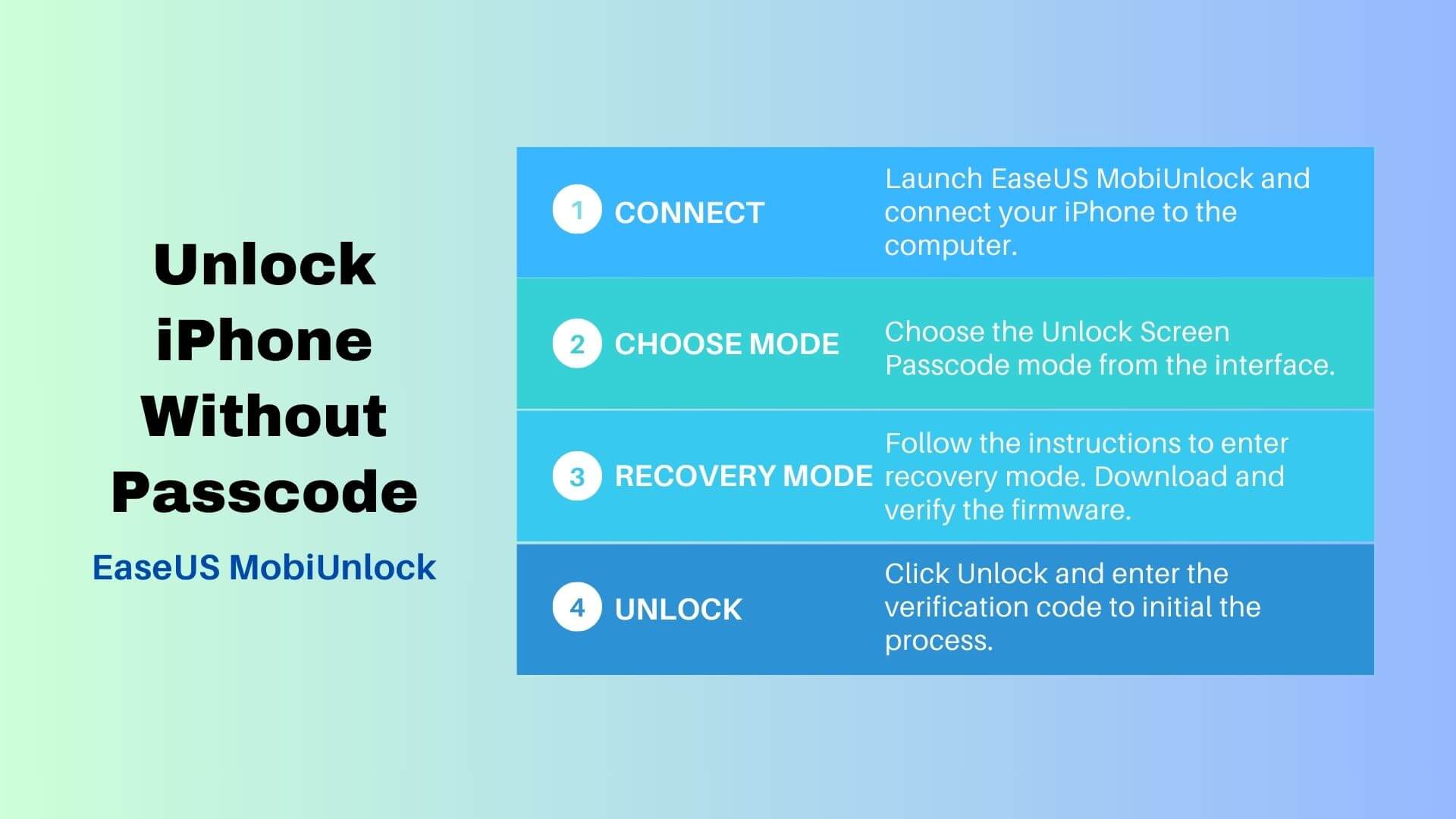Premi il pulsante di accensione sul tuo iPhone e vedrai l'icona della fotocamera nell'angolo in basso a destra del display. È una funzionalità generica offerta da iOS per fare clic su immagini o realizzare video istantaneamente. Tuttavia, c'è la possibilità che alcuni utenti iPhone non vogliano averlo nella schermata di blocco. Questo articolo ti guiderà attraverso alcuni metodi pratici su " come rimuovere la fotocamera dalla schermata di blocco su iPhone ".
Puoi rimuovere la fotocamera dalla schermata di blocco dell'iPhone?
Fortunatamente, una risposta semplice a questa domanda è "Sì". Puoi rimuovere la fotocamera dallo schermo dell'iPhone. Sebbene iOS sia un po' severo in termini di modifiche eccessive all'interfaccia utente, puoi comunque rimuovere la fotocamera dalla schermata di blocco applicando i seguenti metodi.
Inoltre, ti forniamo un suggerimento bonus per rimuovere la schermata di blocco dell'iPhone senza passcode nella Parte 2 . Se interessati, potete passare alle istruzioni dettagliate facendo clic sul collegamento precedente.
3 modi per rimuovere la fotocamera dalla schermata di blocco su iPhone
Troverai molti metodi su Internet per rimuovere la fotocamera dalla schermata di blocco. Tuttavia, trovare quello giusto è un po’ difficile. Ti renderemo tutto più semplice elencando i tre modi pratici.
👉Modo 1. Limita la fotocamera nel tempo sullo schermo
Il primo metodo nel nostro elenco consiste nell'utilizzare la funzione "Screen Time" per limitare la fotocamera nella schermata di blocco. Si tratta principalmente di una funzionalità di controllo parentale che consente la rimozione della fotocamera dalla schermata di blocco. Ecco i dettagli su come funziona questo metodo.
Passaggio 1. Apri l'app "Impostazioni" e scegli "Tempo schermo" sul tuo iPhone.
![Tempo sullo schermo]()
Passaggio 2. Abilitalo se non è abilitato. Successivamente, seleziona "Restrizioni contenuto e privacy" e attivalo.
![Limitazioni sui contenuti e sulla privacy]()
Passaggio 4. Tocca "App consentite" e inserisci il passcode Screen Time se ti viene chiesto di procedere ulteriormente.
Passaggio 5. Dall'elenco delle app, disattiva l'interruttore per l'app Fotocamera. Questa azione impedirà alla fotocamera di apparire nella schermata di blocco.
![Applicazione fotocamera]()
👉Modo 2. Disattiva Alza per riattivare e Tocca per riattivare
Un altro modo per limitare la fotocamera è disattivare la funzione "Alza per riattivare" e "Tocca per riattivare" sul tuo iPhone. Non sembra un modo convenzionale per impedire alla fotocamera di apparire sulla schermata di blocco. Tuttavia, garantirà che non vengano scattate foto accidentali quando metti il tuo iPhone in tasca o lo prendi in mano. Dopo aver disattivato queste funzionalità, diventa necessario premere il pulsante di accensione per visualizzare la schermata di blocco e utilizzare la fotocamera. Ecco i passaggi per disattivare queste funzionalità.
Passaggio 1. Per disattivare "Alza per riattivare", apri l'app "Impostazioni" e seleziona "Display e luminosità". Successivamente, scorri verso il basso e spegnilo.
![Alzare per svegliare]()
Passaggio 2. Per disattivare "Tocca per riattivare", apri l'app "Impostazioni" e seleziona "Accessibilità". All'interno di questo, tocca "Touch" e spegnilo.
![Tocca per riattivare]()
👉Modo 3. Crea automazione personale
Oltre ai primi due metodi, puoi anche utilizzare la funzione "Automazione" per rimuovere l'icona della fotocamera dalla schermata di blocco. Vale la pena notare che per creare "Automazione personale" è necessario che sul tuo iPhone sia installata l'ultima versione di iOS. Ecco come creare "Automazione personale" sul tuo iPhone a questo scopo.
Passaggio 1. Apri l'app "Scorciatoie" sul tuo iPhone.
Passaggio 2. Qui, tocca la scheda "Automazione" e seleziona "Crea automazione personale". Puoi anche toccare il pulsante "+" nell'angolo in alto a destra se hai precedentemente creato un'automazione.
![icona più]()
Passaggio 3. Successivamente, scorri verso il basso e seleziona "App".
![App]()
Passaggio 4. Qui è necessario assicurarsi che l'opzione "È aperto" sia disattivata.
Passaggio 5. Tocca "Scegli", quindi seleziona "Fotocamera" dall'elenco delle app. Successivamente, tocca "Fine", che appare nell'angolo in alto a destra del display per continuare.
![Telecamera]()
Passaggio 6. Tocca "Avanti" nell'angolo in alto a destra e poi su "Aggiungi azione".
Passaggio 7. Dopo aver eseguito queste azioni, inserisci "Blocca schermo" nella barra di ricerca e selezionalo quando appare nei risultati.
![Blocca schermo]()
Passaggio 8. Tocca nuovamente "Avanti" e disattiva l'opzione "Chiedi prima di eseguire".
Passaggio 9. Sul display verrà visualizzato un popup: "Ogni volta che l'automazione viene attivata, eseguirà azioni per tuo conto senza prima chiedere". Tocca "Non chiedere" e non dimenticare di disattivare "Notifica quando esegui".
Passaggio 10. Infine, tocca "Fine" nell'angolo in alto a destra del display per nascondere la fotocamera dalla schermata di blocco.
![Fatto]()
Bonus: rimuovi la schermata di blocco dell'iPhone senza passcode
Nel caso in cui avessi dimenticato il passcode, puoi comunque accedere al tuo iPhone rimuovendo la schermata di blocco. A questo scopo, potresti prendere in considerazione l'utilizzo di EaseUS MobiUnlock . Con questa applicazione puoi rimuovere l'ID Apple dal tuo iPhone senza password . Alcune caratteristiche degne di nota di EaseUS MobiUnlock includono:
Ecco la guida passo passo su come utilizzare EaseUS MobiUnlock per accedere a un iPhone bloccato .
![sbloccare il codice di accesso dello schermo dell'iPhone]()
Risolto il problema "Come rimuovere la fotocamera dalla schermata di blocco dell'iPhone"
Avere l'accesso alla fotocamera dalla schermata di blocco è una funzionalità utile ma non per tutti. Questa guida presenta tre metodi per rimuovere la fotocamera dalla schermata di blocco su un iPhone . Puoi applicare quello che ti sembra più conveniente. Oltre a questo, se sei bloccato sulla schermata di blocco e non riesci a utilizzare il tuo iPhone, puoi utilizzare EaseUS MobiUnlock per sbloccare immediatamente il tuo iPhone.
Domande frequenti su come rimuovere la fotocamera dalla schermata di blocco dell'iPhone
Ecco alcune delle domande frequenti che dovresti considerare di leggere.
1. È possibile rimuovere la torcia e la fotocamera dalla schermata di blocco dell'iPhone?
Sì, puoi rimuovere la torcia e la fotocamera dalla schermata di blocco dell'iPhone. Per rimuovere la torcia, scorri verso il basso dall'angolo in alto a destra per accedere al "Centro di controllo" e tocca l'icona della torcia. Oltre a ciò, puoi rimuovere la videocamera da "Restrizioni contenuto e privacy" all'interno di "Ora schermo".
2. Perché è presente una fotocamera nella schermata di blocco?
iOS e Android offrono un'icona della fotocamera nella schermata di blocco per accedere all'app della fotocamera. Questa funzione ti consente di catturare cose e momenti istantaneamente prima che svaniscano.
3. Come posso disattivare le funzionalità della schermata di blocco?
Per disattivare la funzione schermata di blocco, vai su "Impostazioni" sul tuo iPhone e scegli Face ID e passcode o Touch ID e passcode. Successivamente, inserisci la password di blocco schermo e tocca l'opzione "Disattiva passcode".